Slik løser du Bluetooth-problemer på Windows 10

Bluetooth lar deg koble Windows 10-enheter og tilbehør til PC-en din uten behov for ledninger. Her er ulike teknikker for å løse Bluetooth-problemer.
"Du kan lage hva som helst ved å skrive" ~ CS Lewis
Skriving er likevel, men de reneste formene for kunst hvor man kan skape og uttrykke hva som helst i form av ord. Enig eller ikke, men innerst inne er vi alle fødte forfattere. Noen av oss foretrekker å ha sine egne melankolske «Kjære dagbok»-øyeblikk der noen av oss har en tendens til å skrive i en mer profesjonell tone, enten det er blogger, artikler, nyhetsbrev, e-poster, romaner og så videre – skriving har forskjellige former.
Et mylder av apper og verktøy er tilgjengelige på nettet som kan hjelpe forfattere med å forbedre skriveferdighetene sine. Det finnes stave- og grammatikkkontrollverktøy, tekstredigerere for formatering av innholdet og mange andre nyttige verktøy. Så hvis du er en hardbarket logofil, som er glad i å skrive og også brenner for det, har vi en god nyhet til deg.
Bildekilde: Windows Central
Microsoft ga nylig ut sin egen dedikerte tekstredigerer, kjent som Microsoft Editor, som er tilgjengelig både som en frittstående desktop-app og en nettversjon. Dette smarte verktøyet er også tilgjengelig i form av en nettleserutvidelse som du kan installere og bruke på Google Chrome og Edge-nettleseren.
La oss få vite alt om Microsoft Editor-funksjoner, hvordan det fungerer, hvor mye det koster og alt annet du bør vite.
Les også: 8 beste LaTex-redaktører i 2020 - Listede topp-latex-redaktører
Hva er Microsoft Editor?
Microsoft Editor er en intelligent AI-basert assistent som er designet for å velge stave- og grammatikkfeil, forbedre skriveferdighetene dine og tilbyr deg et digitalt rom hvor du kan skrive dyktig med selvtillit.
Bildekilde: The Next Web
Ring en bjelle?
Vi har alle hørt om Grammarly, ikke sant? Vel, Microsoft Editor ligner nesten på grammatisk stavekontroll og korrekturlesingsverktøy, som lar deg gjennomgå og optimalisere skriveferdighetene dine. Microsoft Editor kan tjene som et anstendig grammatisk alternativ og er verdt et forsøk.
Microsoft Editor-funksjoner
Microsoft Editor kan forbedre skrivingen din som aldri før. Den tilbyr ulike funksjoner som lar deg gjennomgå skriveferdighetene dine, korrigere stave- og grammatikkfeil og skrive mer dyktig i en mer profesjonell og konsis tone. Microsoft Editor vil gjøre deg i stand til å jobbe med skrivingen din der du kan gjennomgå, vurdere og omarbeide lange setninger. Den gir deg også språkbaserte forslag som kan brukes til å forbedre skrivestilen din.
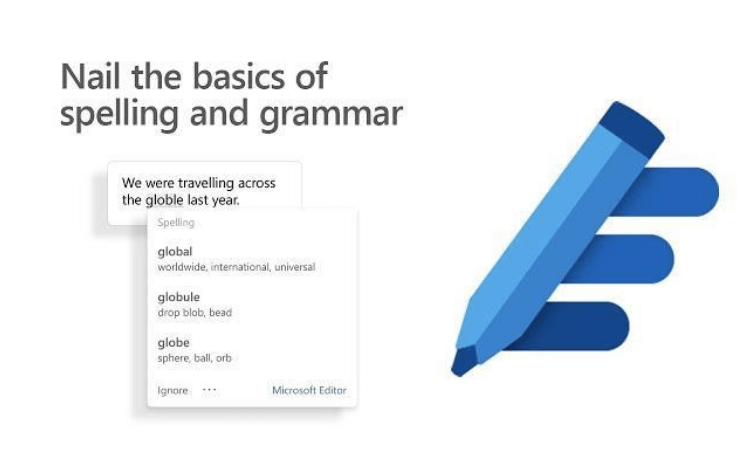
Bildekilde: Google Chrome
Microsoft Editor utvider støtten til mer enn 20 språk og kan tjene som et effektivt korrekturlesingsverktøy for nybegynnere og profesjonelle. I tillegg til dette inkluderer Microsoft Editor også en plagiatkontrollfunksjon for å sikre at innholdet ditt er 100 % unikt og ikke kopieres noe sted fra Internett.
Denne smarte tekstredigereren gjør en ganske anstendig jobb med å gjennomgå setningene og innholdet, og gir deg forslag til hvordan du kan forbedre skrivingen din samtidig som den gjør den mer presis og lesbar.
Les også: Slik deaktiverer du Microsoft Compatibility Telemetri på Windows 10
Priser og abonnementsplaner
Sammenlignet med Grammarly er Microsoft Editor mye billigere og kan passe godt inn i budsjettet ditt. Microsoft Editor kommer sammen med Microsoft 356 Office-pakkepakken som kan brukes mens du skriver på Microsoft Word og Outlook. Så du trenger ikke å betale noe ekstra for å få tilgang til Microsoft Editor hvis du allerede har abonnert på Office 365 Suite. Microsoft Office 365 Suite-planen vil koste rundt 99,99 $ som et årlig abonnement og 7,99 $ hvis du velger det månedlige abonnementet.
Endelig dom

Etter vår mening kan Microsoft Editor fungere som et anstendig skriveverktøy ideelt for generell bruk for å forbedre skriveferdighetene dine. Hvis du er lei av å bruke Grammarly gjennom hele denne tiden, og hvis du leter etter et alternativ, en ny endring, kan Microsoft Editor betjene dine behov og krav. Hvis du ikke er villig til å bruke mye på Office 365 Suite-pakken, kan du også prøve praktisk Microsoft Editor ved å laste ned nettleserutvidelsen. (Tilgjengelig for Google Chrome og Microsoft Edge-nettleseren)
Gutter, hva synes du om Microsoft Editor? Tror du verktøyet må reise langt før det gir noen seriøs konkurranse til Grammarly? Del gjerne tilbakemeldingen din i kommentarfeltet nedenfor.
Bluetooth lar deg koble Windows 10-enheter og tilbehør til PC-en din uten behov for ledninger. Her er ulike teknikker for å løse Bluetooth-problemer.
Lær deg å ta kontroll over personvernet ditt ved å tømme Bing-søkeloggen og Microsoft Edge-loggen med enkle trinn.
Oppdag den beste samarbeidsprogramvaren for små bedrifter. Finn verktøy som kan forbedre kommunikasjon og produktivitet i teamet ditt.
Lær hvordan du holder statusen din aktiv i Microsoft Teams. Følg våre trinn for å sikre at du alltid er tilgjengelig for kolleger og kunder.
Oppdag den beste prosjektledelsesprogramvaren for småbedrifter som kan hjelpe deg med å organisere prosjekter og oppgaver effektivt.
Gjenopprett siste økt enkelt i Microsoft Edge, Google Chrome, Mozilla Firefox og Internet Explorer. Dette trikset er nyttig når du ved et uhell lukker en hvilken som helst fane i nettleseren.
Hvis du har mange duplikater klumpet på Google Photos eller ønsker å eliminere duplikatbilder, så sjekk ut de mange måtene å slette duplikater i Google Photos.
Hvordan fikse at Nintendo Switch ikke slår seg på? Her er 4 enkle løsninger for å fikse at Nintendo Switch ikke slår seg på.
Lær hvordan du tilbakestiller Gmail-passordet ditt enkelt og sikkert. Endre passordet regelmessig for å beskytte kontoen din.
Lær hvordan du konfigurerer flere skjermer på Windows 10 med denne bloggen. Det være seg to eller tre eller flere skjermer, du kan enkelt sette opp skjermer for spilling eller koding.








